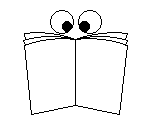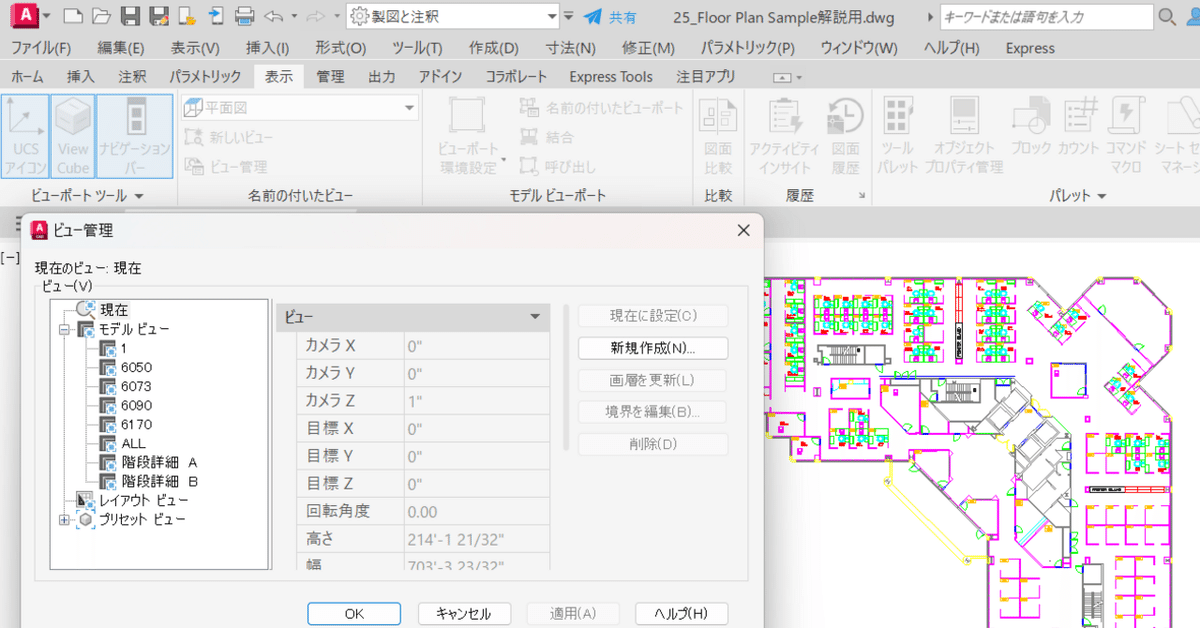
ビューを指定して、作業効率をアップ!
モデル空間の特定の表示状態を設定して、名前を付けて登録するとその表示を素早く呼び出すことができます。マウスのズーム作業を軽減できます。
モデル空間の図をレイアウトにて活用することもできます。
AutoCADのサンプル図面を使用して、機能の紹介をします。
<ビューとは?>
AutoCADを実行中の画面に表示される図面の状態と考えましょう。特定のビュー(画面の状態)に名前を付けて登録すると、特定のビューにすばやく戻る必要が生じたときや、出力用のレイアウトにレイアウトビューポートを作成したときに、名前の付いたビューを呼び出すことができます。
<[表示]→[名前の付いたビュー]>
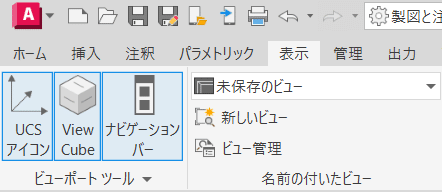
<登録されたビューは、どこで見るの!>
・リボン、[表示]→[名前の付いたビュー]のプルダウンメニュー
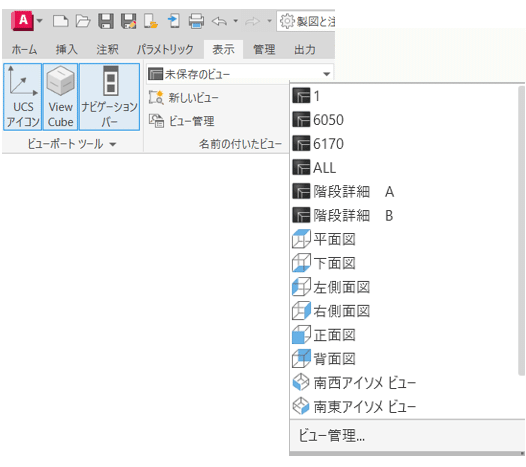
・[表示]→[名前の付いたビュー]→[ビュー管理]
設定されているビューを確認できます。
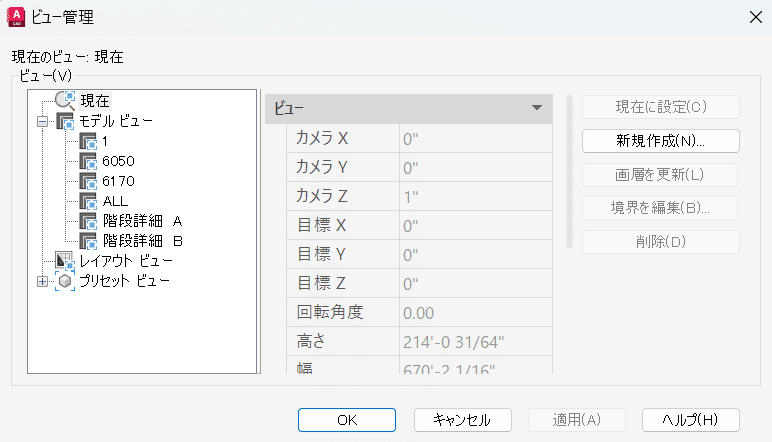
<登録されると何が?便利なの…>
作成した名前の付いたビューには、特定の表示倍率、位置、方向、で構成されて、UCS設定も図面とともに登録されるので、いつでも呼び出して使用することができます。日常のモデル空間の作業中では、頻繁に使用する拡大や縮小の表示状態を、ビューを呼び出すことにより、作図や編集作業の効率化になります。
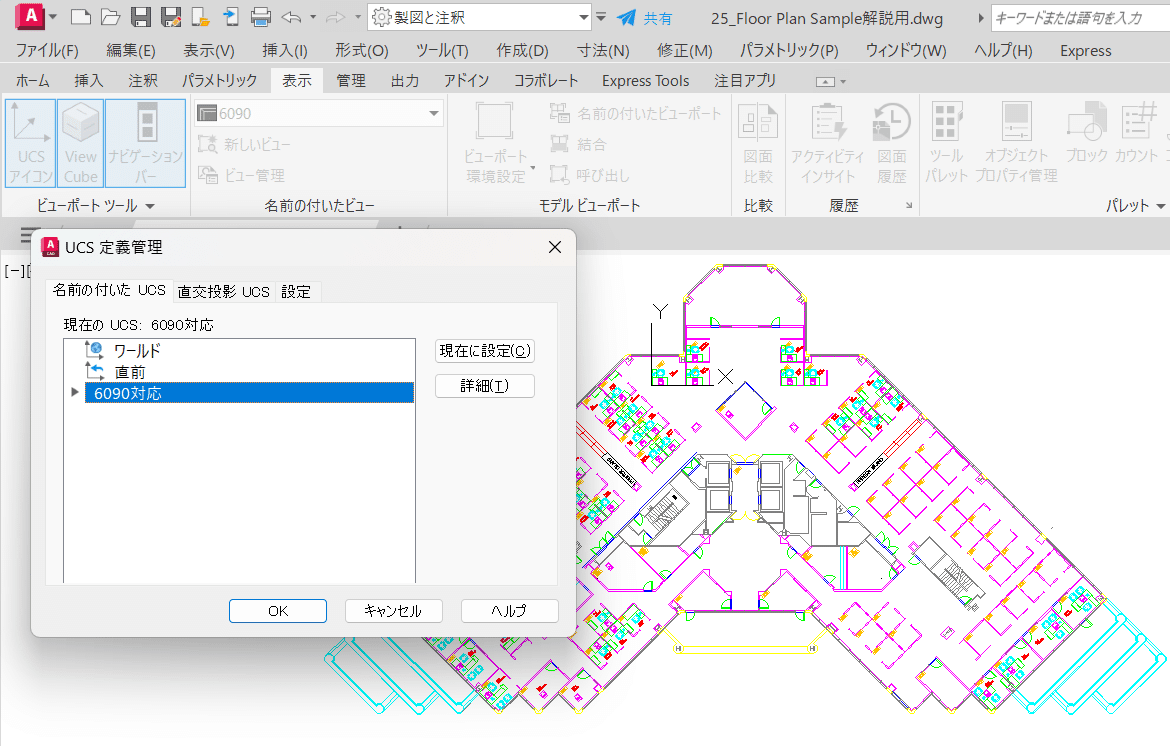
出力用のレイアウトにも、レイアウトビューポート内で活用しましょう!
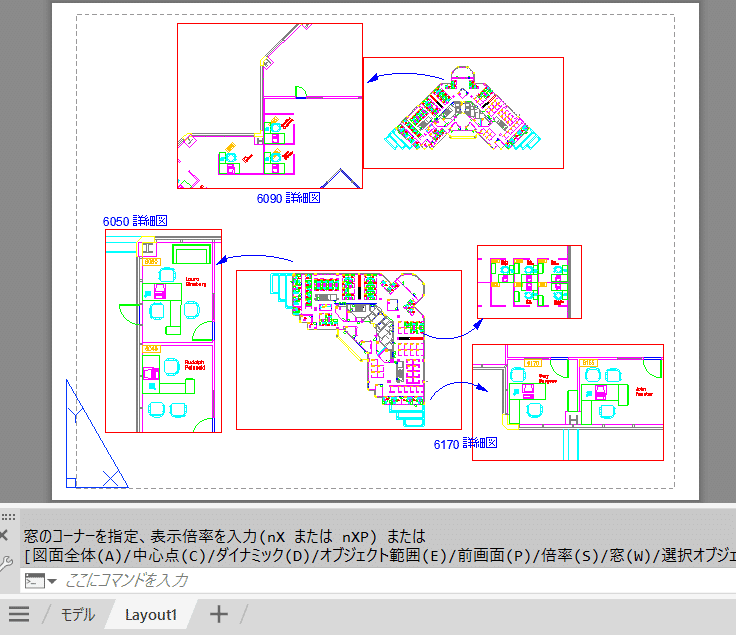
レイアウト上で、尺度の異なる詳細図などの作成に役立ちます。
AutoCADのモデル空間で作成したビュー機能を活用しましょう!